引言
每天早上,公司都會進行固定的 Standup meeting,並且使用同一個 Teams 會議連結。
我希望這個會議連結能自動打開,這樣只需要點擊加入會議即可參與會議。
在未實現自動開啟會議連結前,我的做法是打開 Outlook → 找到行事曆 → 點兩下當日會議 → 找到並點選按一下這裡以加入會議 以進入會議。
雖然可以將連結在桌面上建立捷徑,但每天早上還是要點兩下該捷徑,稍嫌麻煩與複雜。
URI scheme
通用標識資源的方法(URI scheme)是一種用來辨識資源的方法,並可用於在不同應用程式之間建立連結。任何應用程式都可以註冊自定義的 URI scheme。透過 URI scheme,可以實現 deeplink,將使用者直接導向到應用程式內特定的頁面或位置。
- fb:// - 啟動 Facebook 應用程式(Facebook 的 URI scheme)
- fb://profile?id=123(打開 Facebook 應用程式並直接導向到 ID 為 123 的使用者個人主頁,為 deeplink)
除了自定義的 URI scheme 外,還有 App Links (Android) 和 Universal Links (iOS) 等解決方案。
它們使用標準的 HTTPS URLs 來實現 deeplink,目的是改善傳統 deeplink 部分缺點,並促進網頁和應用程式之間的無縫整合,實現跨平台的連接。
根據Teams 官方有提供相關 deeplink 說明,若想要打開會議連結:
則將 https:// 改為 msteams:// 即可用 Teams 開啟該會議連結。

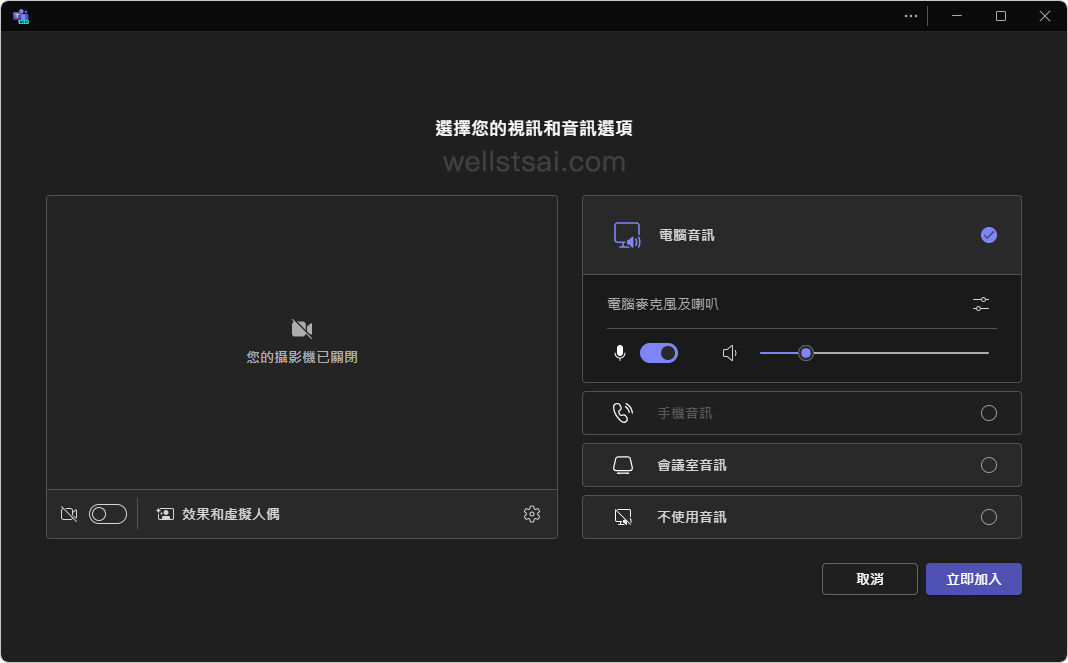
建立每日自動排程
- 按 Win + R 呼叫執行視窗,輸入
taskschd.msc以打開工作排程器。 - 在工作排程器中,點擊左側的
工作排程器程式庫,然後在右側動作面板中選擇建立基本工作。 - 輸入名稱、設定觸發週期/時間和動作
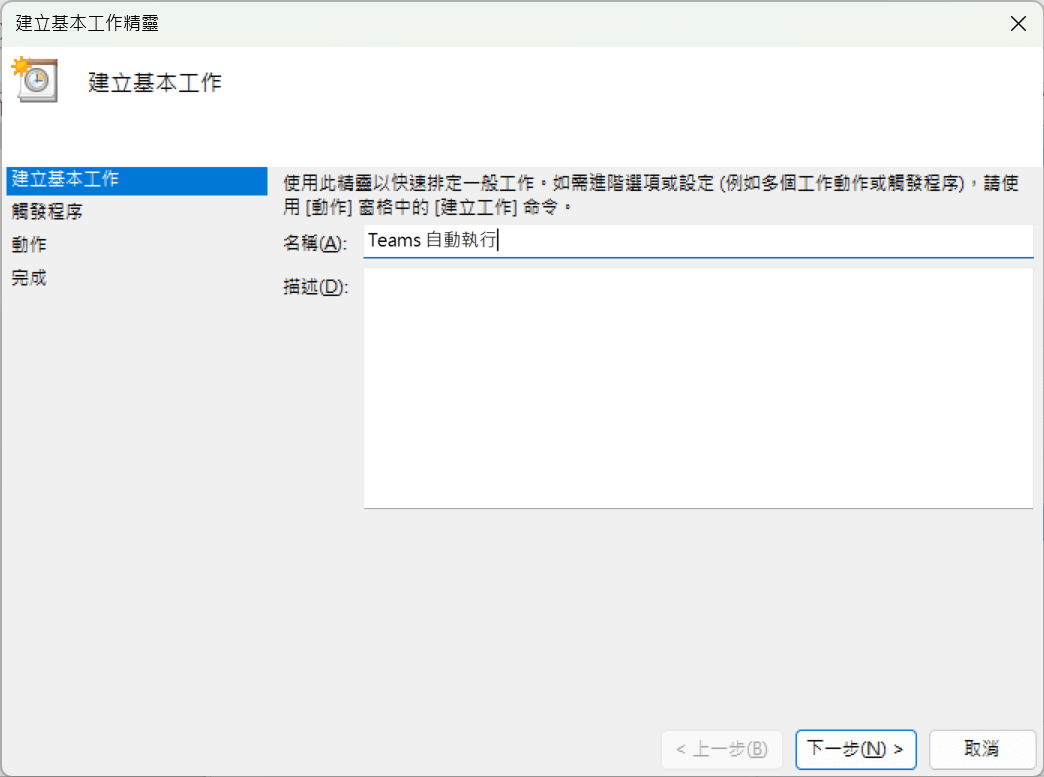
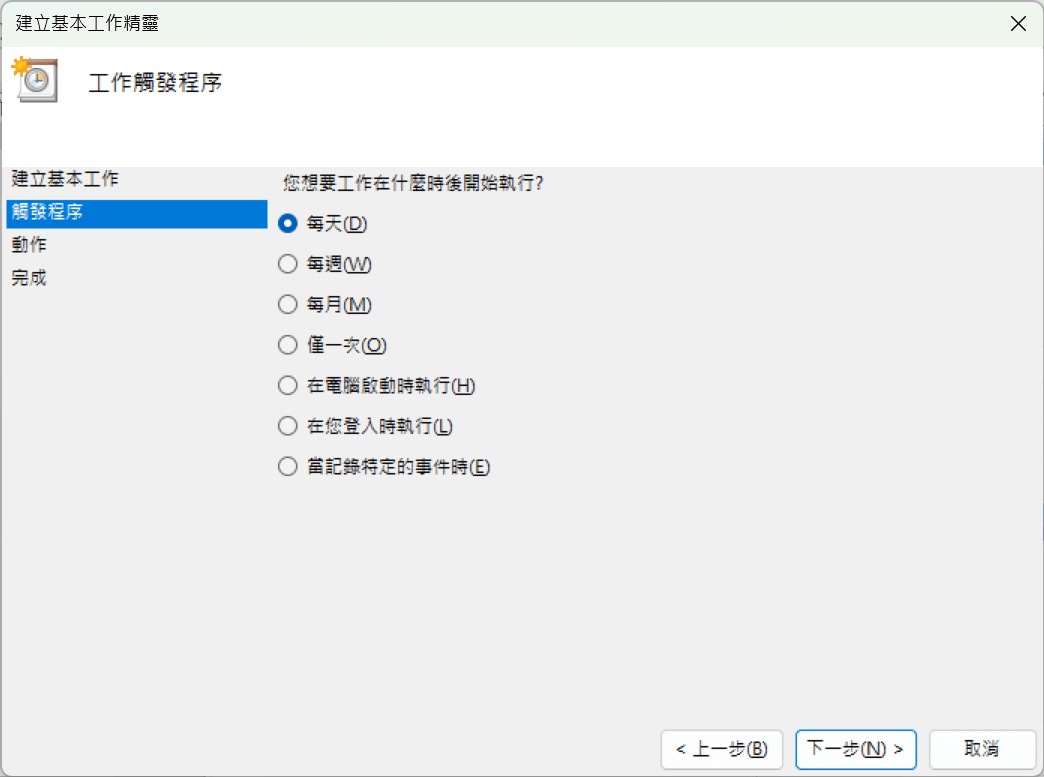
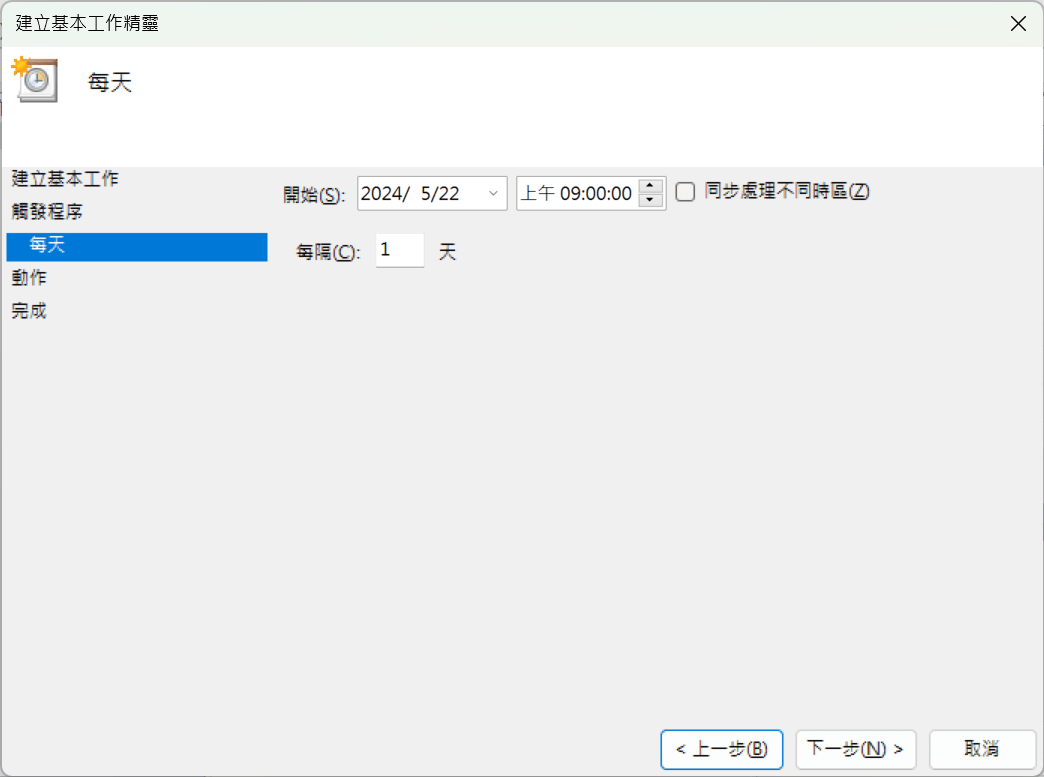
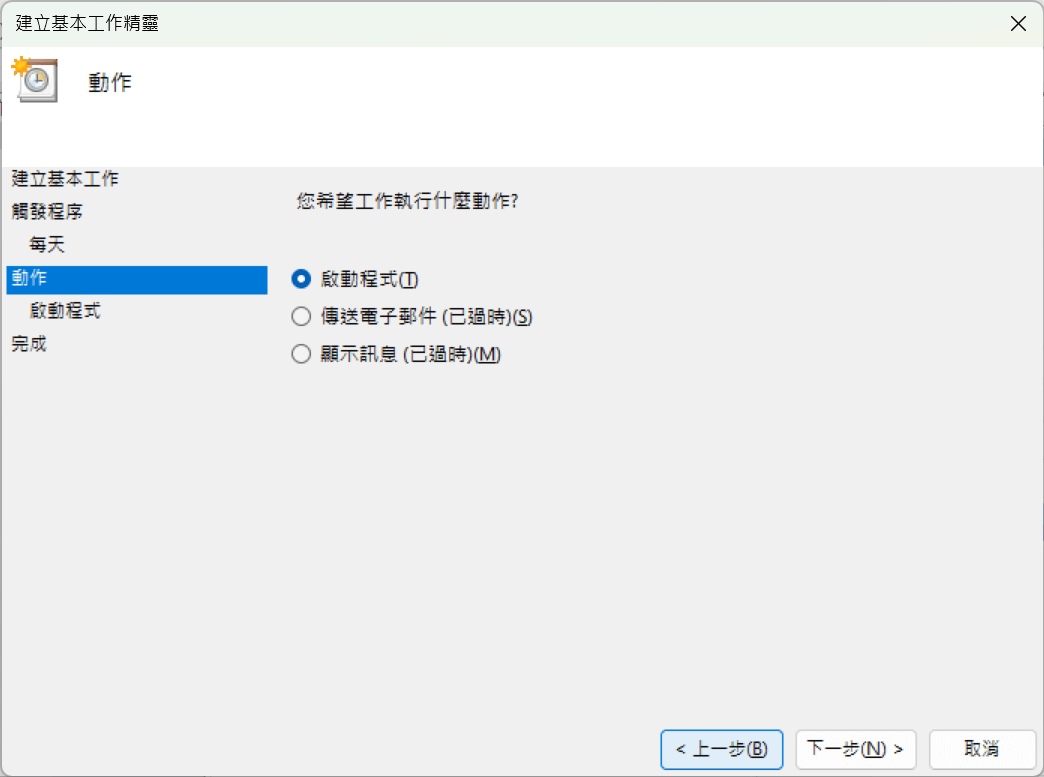
- 在「程式或指令碼」中輸入 explorer 來開啟網址。在「新增引數」部分輸入 deeplink 連結,格式為 “msteams://” 開頭的會議連結,記得一定要加雙引號 “。
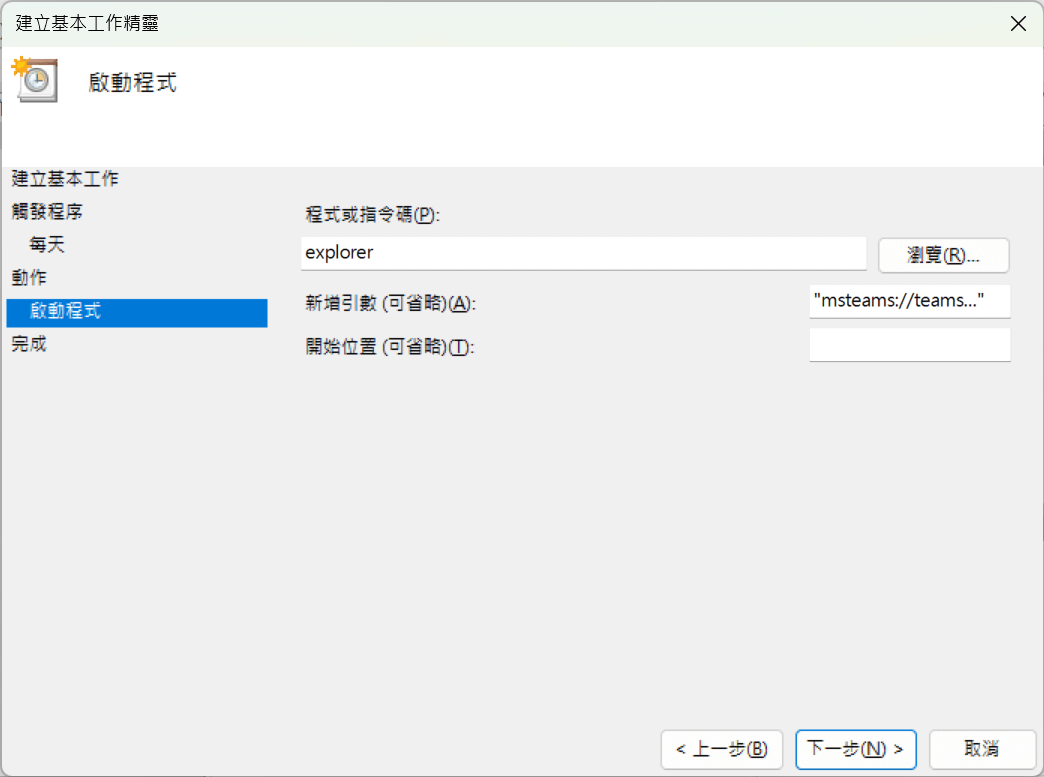
- 確認所有設定無誤後,完成新增任務。
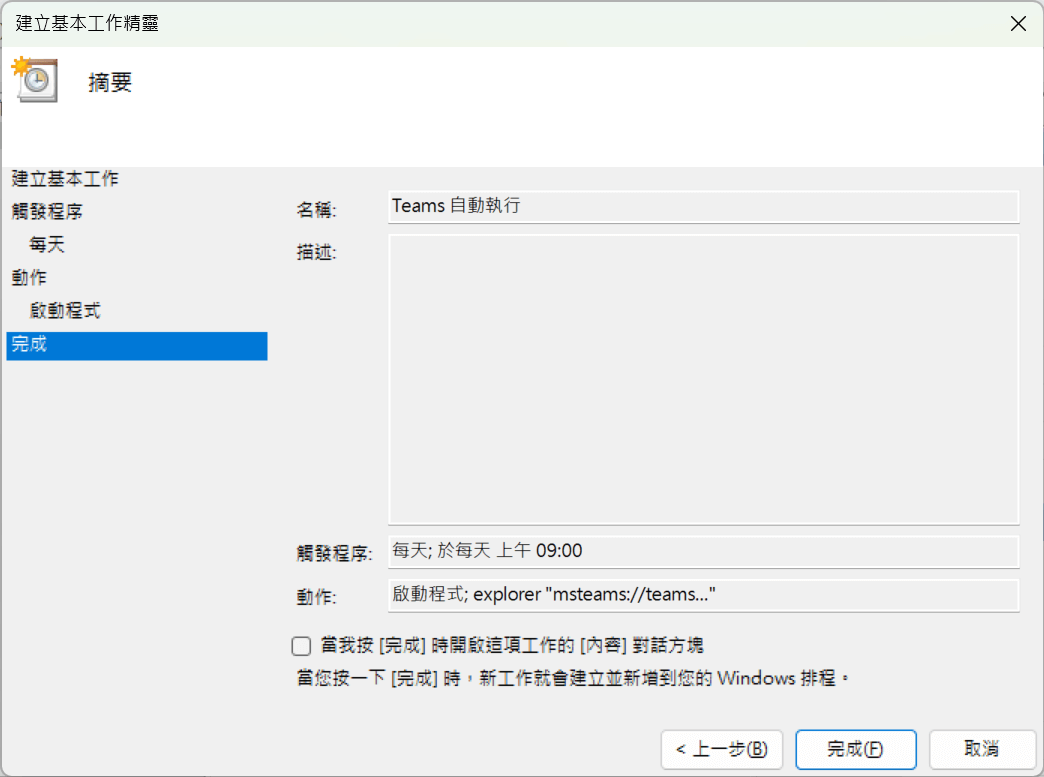
- 右鍵點擊新建立的任務,選擇「執行」來測試任務。這會直接開啟 Teams 並連接到會議。
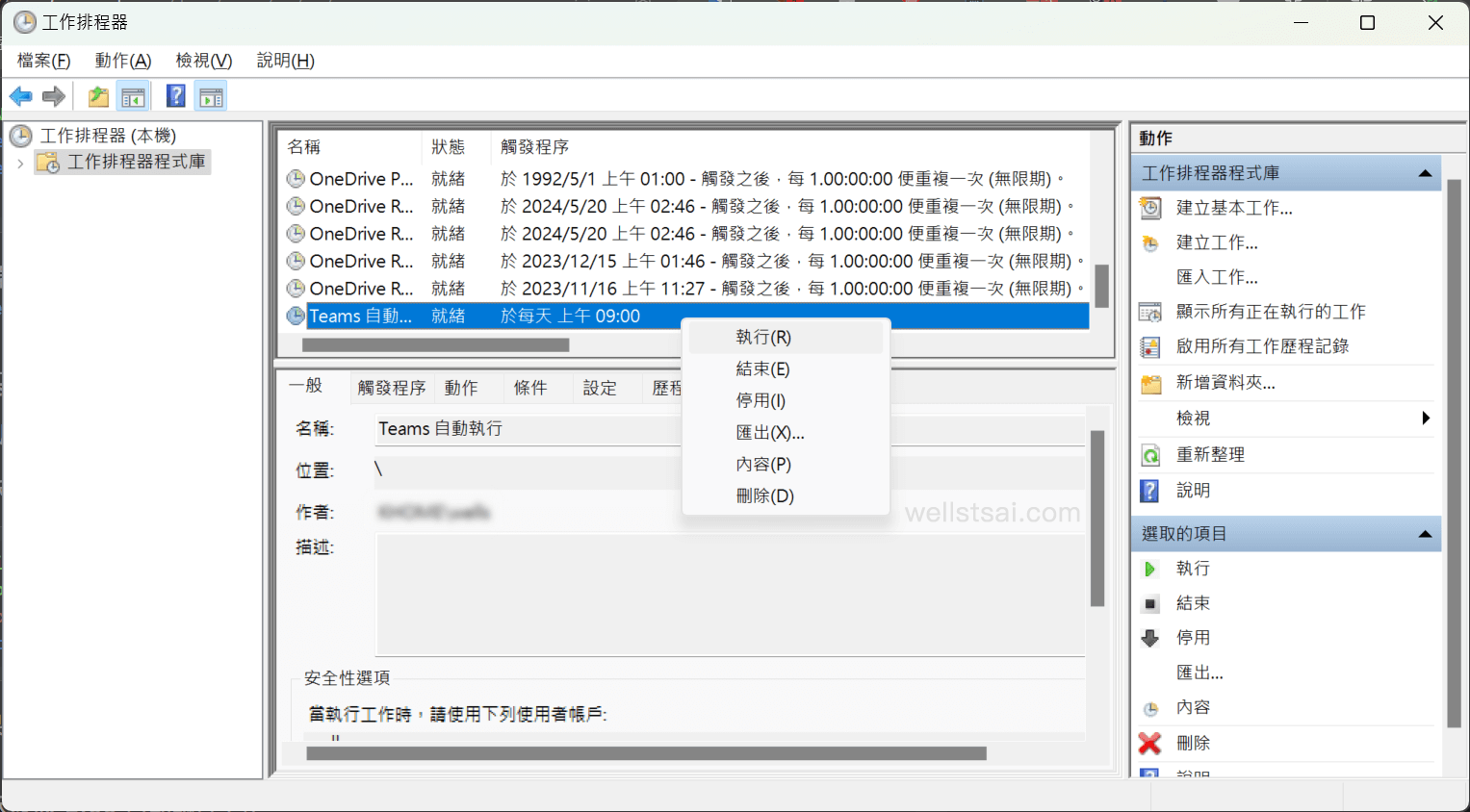
結論
完成上述操作後,每天早上就會自動開啟 Teams 會議連結。
